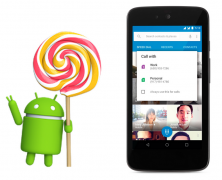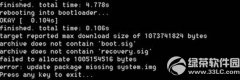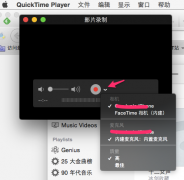平时大家在生活中用 iPhone6s 拍照片时,有时候可能需要调整它的画面大小的需求。在苹果 iPhone 手机中,当前是有这样的功能的,可以让用户直接在手机上对照片进行编辑处理。在这里简单介绍下怎么在苹果6s手机编辑裁剪图片大小的操作方法与步骤。

1、如下图所示,当前在 iPhone6s 上的照片应用中,打开了一张图片,此时想要对这张照片的大小进行裁剪与调整,点击【编辑】选项以继续。

2、接下来在编辑照片模式下,请点击如下图所指的【裁剪】图标选项,如图所示

3、如下图所示,此时可以通过用手指来拖动图片四角来调整图片的大小,用于对照片进行裁剪。

4、当调整好图片的大小以后,请点击【完成】按钮,对照片做的操作进行保存。

5、当对照片调整并修剪好以后,如果觉得不满意的话,比如是裁剪小了,此时也是可以恢复到原来图片的样子。同样地,在预览照片界面中请点击【编辑】选项。

6、如果当前这张照片在之前被编辑并修改过的话,此时可以看到有一个【复原】选项,想要恢复请点击它继续。

7、随后再点击【复原到原始状态】一栏选项,如下图所示

8、如下图所示,随后便会看到当前这张被调整过大小的照片又恢复到原来的样子了。